- Författare Jason Gerald [email protected].
- Public 2024-01-15 08:24.
- Senast ändrad 2025-01-23 12:48.
Denna wikiHow lär dig hur du infogar innehåll och/eller länkar till andra dokument i ett Microsoft Word -dokument på en Windows- eller Mac -dator.
Steg
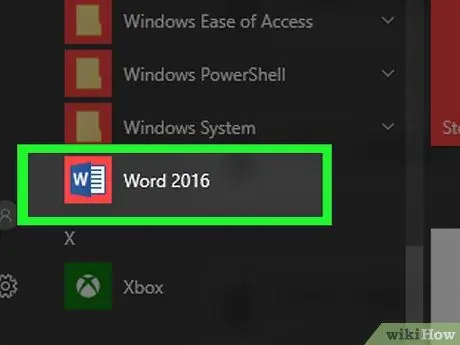
Steg 1. Öppna ett Microsoft Word -dokument
Dubbelklicka på programikonen som innehåller bokstaven " W ”Är blå. Klicka sedan på menyn " Fil "Högst upp på skärmen och välj" Öppen… ”.
För att skapa ett nytt dokument, klicka på " Ny "På" Filer "-menyn.
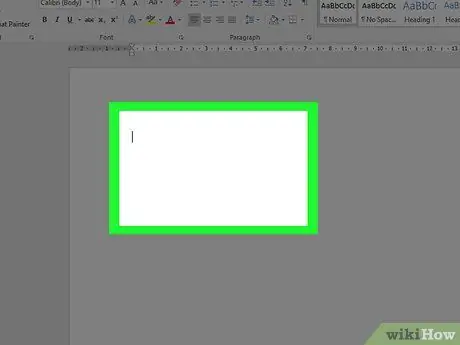
Steg 2. Klicka på den del av dokumentet som du vill lägga till filer till
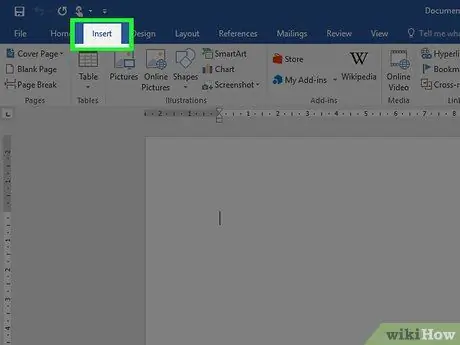
Steg 3. Klicka på fliken Infoga
Det är en flik högst upp i fönstret.
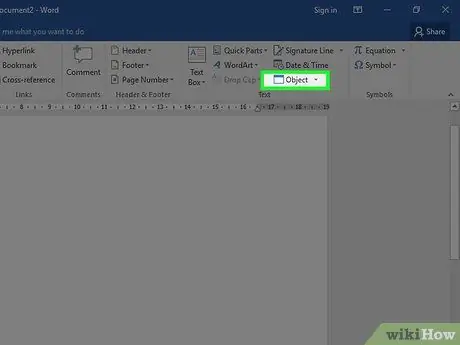
Steg 4. Klicka
bredvid Objekt. Detta alternativ finns i menygruppen "Text", till höger om verktygsfältet högst upp i Word -fönstret. Klick " Objekt… ”För att infoga ett PDF-dokument, en bild eller annan icke-textfil i ett Word-dokument. Välj därefter " Från filer … ”Till vänster i den laddade dialogrutan. Filinnehållet, länkikonen eller filtexten läggs till i Word -dokumentet efteråt.Klicka på "på en Mac -dator" Text ”För att utöka menygruppen.
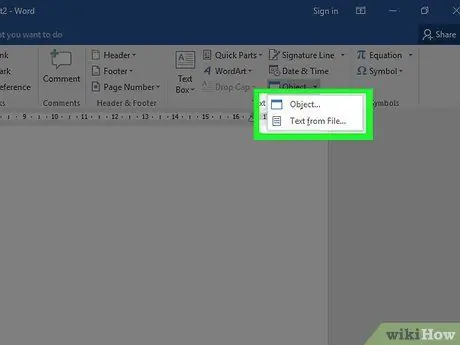
Steg 5. Välj de filtyper du vill lägga till i dokumentet
Om du vill infoga en länk och/eller filikon, och inte dokumentet som helhet, klicka på " alternativ "På vänster sida av dialogrutan och markera rutan" Länk till fil ”Och/eller” Visa som ikon ”.
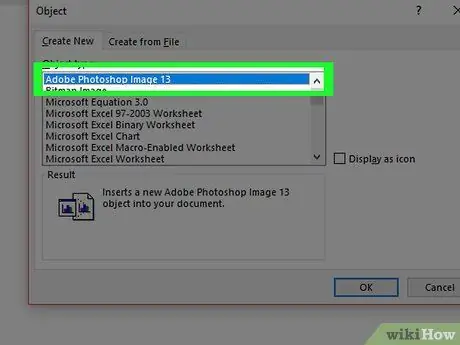
Steg 6. Välj de filer du vill inkludera
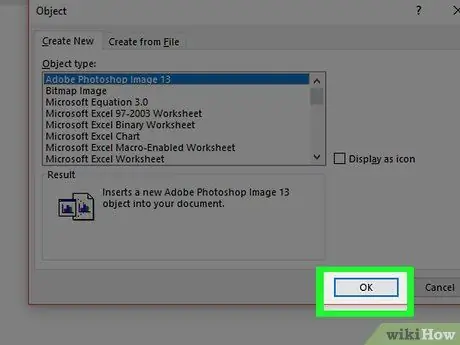
Steg 7. Klicka på OK






